
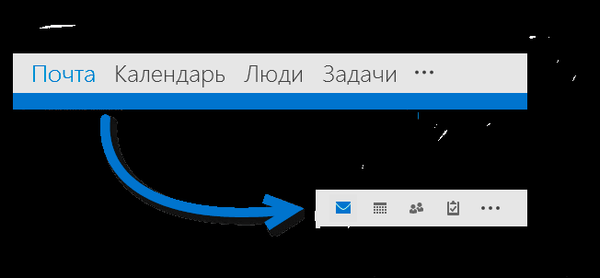
Jika Anda menggunakan Outlook 2013 di komputer dengan layar kecil, Anda mungkin tidak ingin bilah navigasi di bagian bawah jendela ditampilkan dalam ukuran penuh. Untungnya, panel ini dapat dengan mudah dibuat lebih kompak..
Untuk melakukan ini, kita perlu masuk ke jendela "Pengaturan Navigasi", yang dapat dibuka dengan beberapa cara.
Cara pertama: klik tombol "..." di bilah navigasi bawah dan pilih "Pengaturan Navigasi", seperti yang ditunjukkan pada gambar di bawah.
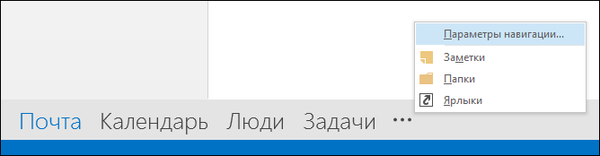
Cara kedua: buka tab "Lihat", dan di bagian "Tata Letak", klik tombol "Area Folder" dan pilih "Opsi".
Anda mungkin bertanya-tanya: Bagaimana memulihkan file PDF yang rusak? Apakah ada kehidupan tanpa PDF atau hadiah-hukuman dari Adobe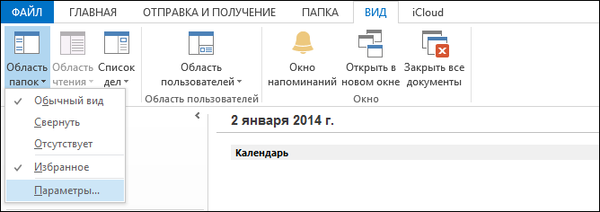
Sekarang, di kotak dialog Opsi Navigasi, aktifkan opsi Navigasi Ringkas. Kemudian klik "OK".
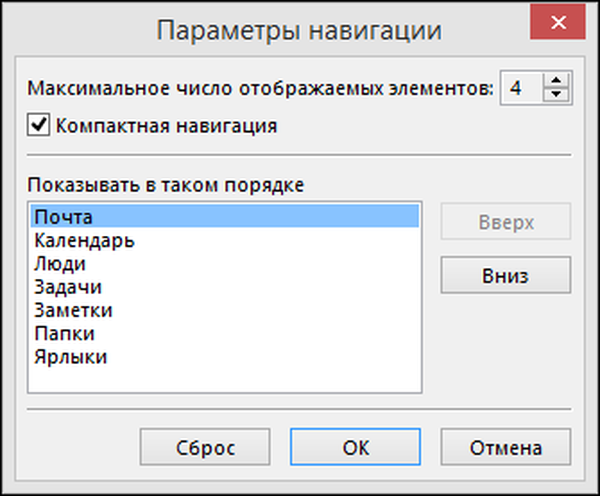

Segera setelah Anda mengklik tombol "OK", bilah navigasi akan berkurang ukurannya secara signifikan, dan tombol-tombol tersebut akan ditampilkan sebagai ikon, bukan teks.
Semoga harimu menyenangkan!











